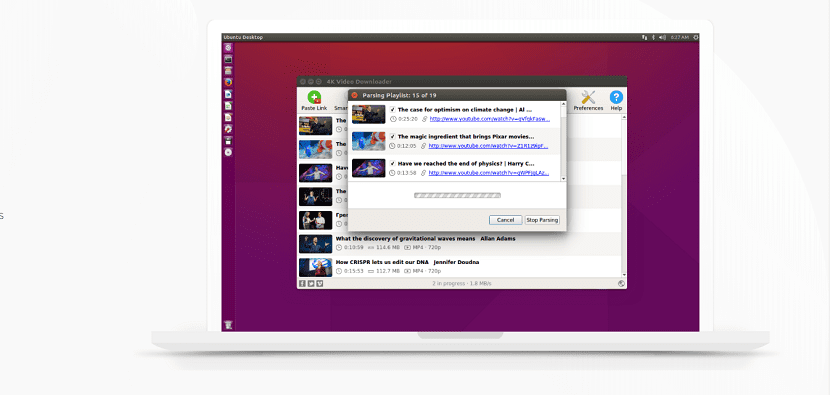
Fără îndoială una dintre cele mai frecvente sarcini pe care utilizatorii le îndeplinesc de obicei pe computerele lor sunt descărcările video pentru a le vizualiza ulterior fie pe computerul dvs., fie pe un dispozitiv mobil.
Cel mai frecvent motiv pentru salvarea unui videoclip este acela că îl pot viziona de câte ori doresc fără să se îngrijoreze de lățimea de bandă pe internet. În acest articol vom vorbi puțin despre 4K Video Downloader care este un instrument grafic pentru a descărca videoclipuri și audio de la găzduirea de site-uri precum YouTube, Vimeo, Facebook, Dailymotion, Metacafe și chiar Instagram pentru a crea o copie de rezervă a fotografiilor.
Oferă utilizatorului o gamă largă de shareware ca soluție gratuită, multiplatăforme pentru Linux, Windows și Mac.
A fost dezvoltat de Open Media LLC și vă ajută să descărcați videoclipuri, să creați și să publicați diapozitive și, de asemenea, să extrageți audio din fișiere video. Numele 4k provine din rezoluția video, deoarece vă permite să descărcați videoclipuri la cea mai bună calitate.
Noutăți principale despre 4K Video Downloader
Descărcați videoclipurile dvs. cu ajutorul 4K Video Downloader vă permite să salvați liste de redare și canale YouTube în format MP4, MKV, M4A, MP3, FLV, 3GP.
Suplimentar la aceasta De asemenea, se pot abona la canalele YouTube din cadrul aplicației și descărcați automat cele mai recente videoclipuri.
4K Video Downloader are capacitatea de a extrage subtitrări din videoclipurile YouTube, precum și adnotări în format .srt, cu ajutorul cărora utilizatorul le poate încorpora ulterior pentru un singur videoclip sau poate completa liste de redare cu un singur clic.
Cum se instalează 4K Video Downloader pe Ubuntu și derivate?
Pentru cei care sunt interesați să poată instala 4K Video Downloader pe sistemele lor, ar trebui mai întâi să descarce pachetul .deb de pe site-ul oficial 4kdownload. Pentru aceasta puteți direct la următorul link.
În același mod, puteți descărca acest pachet de la terminal executând următoarea comandă:
wget https://dl.4kdownload.com/app/4kvideodownloader_4.4.11-1_amd64.deb
Odată ce descărcarea este finalizată, acum puteți instala pachetul deb cu managerul de pachete preferat făcând dublu clic pe acesta sau de la terminal puteți face acest lucru executând următoarea comandă:
sudo dpkg -i 4kvideodownloader_4.4.11-1_amd64.deb
Și în cazul în care avem probleme cu dependențele pachetului, le putem rezolva executând acest lucru în terminal:
sudo apt -f install
Utilizarea de bază a 4k Downloader
După ce ați efectuat o instalare corectă a pachetului, latimp în care putem continua să rulăm aplicația pe sistemul nostru.
Căutați doar lansatorul în meniul aplicației și deschideți 4k Downloader pe sistemul nostru.
Când porniți această aplicație pentru prima dată, aceasta va afișa un Acord de licență pentru utilizatorul final, pe care, în principiu, trebuie să îl acceptăm astfel încât să ne putem poziționa pe ecranul principal al utilizatorului aplicației.
Pentru a începe descărcarea videoclipurilor cu această aplicație, Trebuie doar să mergem la site-ul videoclipului pe care doriți să îl descărcați, apoi trebuie să copiați linkul în care se află videoclipul și să-l lipiți în 4k Video Downloader făcând clic pe butonul Lipire link.
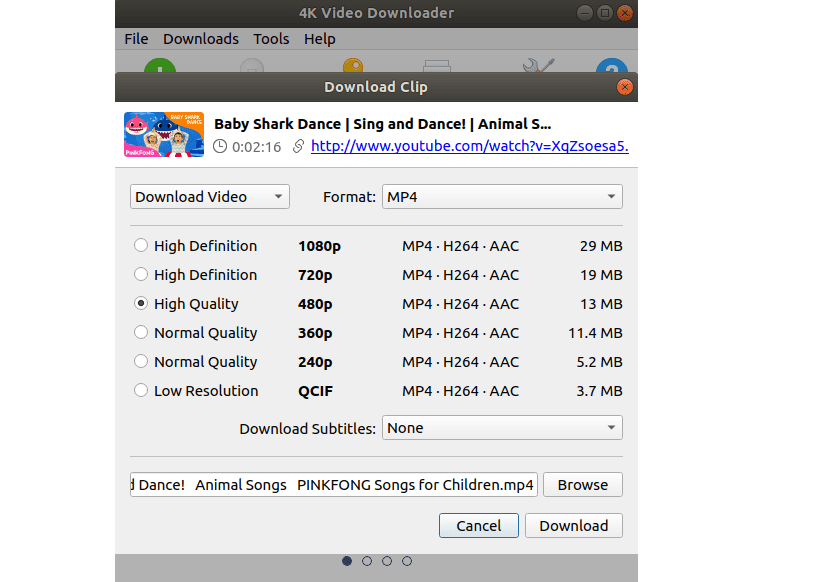
Odată ce au făcut-o, va apărea următoarea fereastră; afișarea unei liste de opțiuni de descărcare, cum ar fi calitatea videoclipului descărcat, formatul acestuia și folderul de descărcare.
Aici, în această fereastră, ne va cere, de asemenea, să specificăm opțiunile de descărcare și după aceasta trebuie doar să facem clic pe butonul Descărcare
La sfârșitul descărcării videoclipului, pot reda videoclipul direct prin fereastra anterioară sau accesându-l din folderul de descărcare, care este, în mod implicit, folderul de descărcare al utilizatorului curent.
Cum se dezinstalează 4k Video Downloader?
Dacă această aplicație nu a fost ceea ce vă așteptați sau pur și simplu doriți să o eliminați din sistemul dvs. Tot ce trebuie să facă este să deschidă Centrul software Ubuntu din bara de activitate Ubuntu și să facă clic pe fila „Instalat”.
Acum, aici ar trebui să caute 4kvideodownloader în listă și să facă clic pe butonul Ștergere și să confirme dezinstalarea.
Sau pentru cei care preferă să o facă de la terminal, o pot face tastând următoarea comandă:
sudo apt-get remove 4kvideodownloader
Mult timp am folosit 4k Video Downloader pentru a descărca videoclipuri de pe Youtube. Din păcate, în noile actualizări, nu mai există suport pentru 32 de biți.
Acest program nu funcționează pe Plasma sau cel puțin KDE Neon ... De obicei apelez la Clipgrab ...
Foarte bine! Mulțumesc pentru postare. Aș fi foarte recunoscător dacă ați învăța cum să puneți programul licențiat pentru Ubuntu 19.04, deoarece mi se pare că este ceva diferit.
Salutări!
Îmi place absolut !! cele mai bune pe care le-am încercat, videoclipurile sunt de înaltă calitate și este perfect pentru orice activitate, îl recomand cu uwu
Am licența pentru program, dar ori de câte ori vreau să descarc un videoclip primesc o eroare. Vă rog să mă ajutați să rezolv problema
Obișnuit în Linux, ceea ce funcționează pentru unii nu funcționează pentru alții
Mă plictisesc să pierd timpul cu gunoiul ăsta când în Windows cu două clicuri se face